"Jeg har en gammel iPhone, men glemte Apple ID og adgangskode, hvordan kan jeg slette det?"
Apple har tilføjet slettefunktionen til alle iOS-enheder. For at undgå uautoriserede aktiviteter bliver du bedt om at indtaste dit Apple ID-adgangskode for at bekræfte ejerskabet samt logge af din konto. Denne vejledning forklarer tre måder at slet en iPhone eller iPad uden Apple ID-adgangskoden.
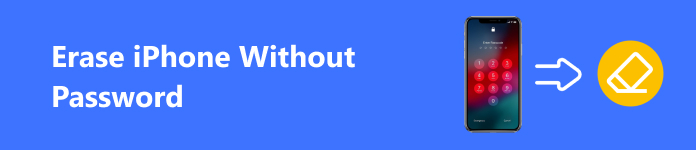
- Del 1: Den nemmeste måde at slette iPhone uden adgangskode
- Del 2: Sådan slettes iPhone med iTunes
- Del 3: Sådan slettes iPhone i gendannelsestilstand
- Del 4: Ofte stillede spørgsmål om sletning af iPhone uden adgangskode
Del 1: Den nemmeste måde at slette iPhone uden adgangskode
Som tidligere nævnt er en Apple ID-adgangskode uundværlig, når du sletter en iPhone. Den bruges til at bekræfte dit ejerskab og logge ud af Apple-kontoen. Apeaksoft iOS Unlocker bruger avanceret teknologi til at slette alt på en iPhone uden adgangskode. Plus, det kortfattede design gør det til en fremragende mulighed for gennemsnitlige mennesker.

4,000,000 + Downloads
Slet en iOS-enhed uden nogen begrænsning.
Understøtte et-klik for at fjerne Apple ID og data.
Fjern en række låse og begrænsninger.
Kompatibel med de nyeste versioner af iOS.
Sådan slettes en iPhone uden Apple ID-adgangskode
Trin 1Tilslut til din iPhone
Start den bedste iPhone-oplåsnings- og sletningssoftware, når du har installeret den på din computer. Den er tilgængelig på Windows 11/10/8/7 og Mac OS X 10.7 eller nyere. Vælg Fjern Apple ID tilstand og tilslut din iPhone til din computer med et Lightning-kabel. Tryk på, hvis du bliver bedt om det Stol på skærmen.

Trin 2Download firmware
Klik på knappen Starten knappen, når din iPhone er fundet. Hvis Find My er deaktiveret, sletter softwaren din iPhone og din Apple ID-adgangskode med det samme. Hvis Find min er aktiveret, indtast 0000 ind i feltet og ramte Bekræfte. Når dine iPhone-oplysninger er indlæst, skal du kontrollere dem. Tryk derefter på Starten knappen for at downloade firmwaren.

Trin 3Slet iPhone
Indtast derefter 0000 igen efter download af firmware. Klik til sidst på Lås knappen for at begynde at slette din iPhone og Apple ID-adgangskode.

Del 2: Sådan slettes iPhone med iTunes
iTunes er stadig en måde at administrere iOS-enheder på, herunder sletning af iPhones på Windows og gamle versioner af macOS. På macOS Catalina kan du bruge Finder-appen i stedet. Vær opmærksom på, at du skal bruge Apple ID-adgangskoden, hvis Find My er aktiveret på din iPhone. Ellers kan du ikke genaktivere din enhed efter sletning.
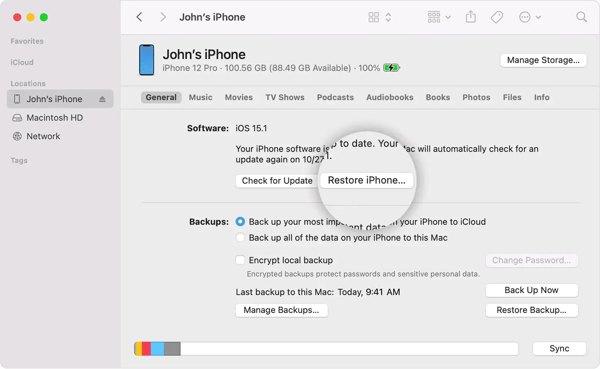
Trin 1 Tilslut din iPhone til din computer med et USB-kabel. Åbn iTunes eller Finder på dit skrivebord. Sørg for at installere den seneste opdatering af iTunes og Finder.
Trin 2 Klik på knappen Telefon ikonet i øverste venstre hjørne af iTunes, og gå til Resumé fanen. I Finder skal du klikke på dit iPhone-navn i venstre side og gå til Generelt fane.
Trin 3 Tryk Gendan iPhone knappen, og indtast din Mac-administratoradgangskode eller iPhone-adgangskode, når du bliver bedt om det.
Trin 4 Vent på, at processen er færdig, og konfigurer din iPhone som en ny enhed eller gendan fra en sikkerhedskopi, hvis du har en.
Del 3: Sådan slettes iPhone i gendannelsestilstand
Hvis din iPhone er deaktiveret, fungerer funktionen Gendan iPhone i iTunes ikke. Alternativt skal du sætte din enhed i gendannelsestilstand og derefter slette din iPhone uden en Apple ID-adgangskode ved hjælp af iTunes eller Finder.
Trin 1 Åbn den seneste version af iTunes eller Finder på dit skrivebord. Tilslut din iPhone til din computer ved hjælp af et USB-kabel.
Trin 2 Sæt din iOS-enhed i gendannelsestilstand:
På iPhone 8/SE(2nd) eller nyere og iPad uden en Hjem-knap skal du hurtigt trykke og slippe volumen op knappen, gør det samme med volumen Down knappen, og hold nede Sideknap indtil skærmbilledet til gendannelsestilstand vises.
På iPhone 7/7 Plus skal du holde nede volumen Down og Side knapper på samme tid. Slip dem, når du åbner skærmbilledet til gendannelsestilstand.
På iPhone 6s eller tidligere og iPad med en Hjem-knap skal du blive ved med at trykke på begge Hjem og Vågeblus til / knapperne, indtil du ser skærmbilledet Genoprettelsestilstand.
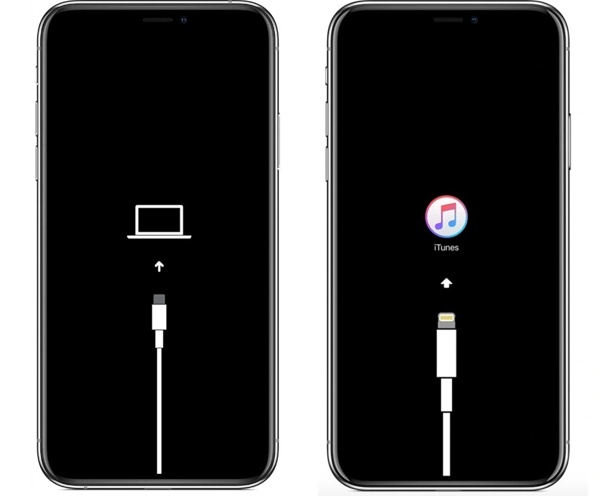
Trin 3 Så længe iTunes eller Finder registrerer din enhed i gendannelsestilstand, vises en dialogboks med tre knapper. Klik på Gendan knappen for at begynde at slette og låse din iPhone op uden adgangskoden.
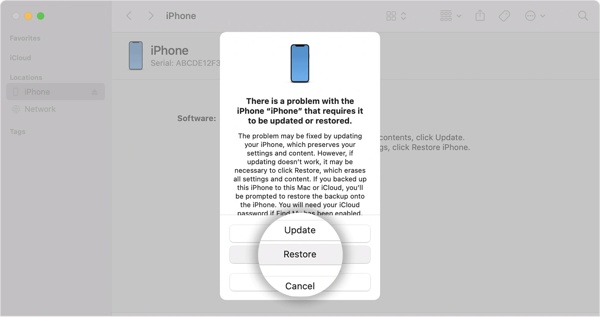
Trin 4 Hold din enhed forbundet til din computer, indtil processen er fuldført. Det kan tage et stykke tid, afhængigt af hvor meget data der er på din iPhone. Derefter starter din iPhone op på hej-skærmen.
Del 4: Ofte stillede spørgsmål om sletning af iPhone uden adgangskode
Kan jeg tvangstørre min iPhone?
Ja, du kan tvinge din iPhone til at tørre fabriksnulstilling. Hvis du har dit Apple ID-adgangskode, kan du gøre det direkte i appen Indstillinger på din enhed. Hvis ikke, skal du bruge iTunes eller en tredjeparts iPhone-slettetjeneste.
Er det muligt at slette min iPhone, hvis mit Apple ID ikke virker?
Ja, du kan stadig slette din iOS-enhed uden dit Apple-id og din adgangskode. Gendan-funktionen i iTunes giver dig mulighed for at udføre jobbet hurtigt. Hvis det ikke virker, kan du sætte din enhed i gendannelsestilstand og prøve iTunes igen. Den alternative løsning er at Nulstil dit Apple-id og slet derefter din enhed.
Kan jeg slette min iPhone uden adgangskode og computer?
Hvis du har dit Apple ID-adgangskode, kan du slette din iPhone uden en computer. Uden Apple ID-adgangskoden skal du bruge en computer.
Konklusion
Nu burde du forstå hvordan slet din iPhone uden din adgangskode. iTunes giver dig mulighed for at slette en tilgængelig iOS-enhed med en computer. Når din enhed er deaktiveret eller låst, skal du sætte den i gendannelsestilstand og tørre den med iTunes. Apeaksoft iOS Unlocker er den bedste mulighed for begyndere. Hvis du har andre spørgsmål om dette emne, bedes du skrive dem ned nedenfor.




